Kaip nustatyti „YouTube“ skelbimų kampaniją: socialinės žiniasklaidos ekspertas
„Youtube“ Skelbimai „You Tube“ / / September 25, 2020
 Įdomu, kaip reklamuotis „YouTube“? Ieškote „YouTube“ reklaminės kampanijos kūrimo vadovo?
Įdomu, kaip reklamuotis „YouTube“? Ieškote „YouTube“ reklaminės kampanijos kūrimo vadovo?
Šiame straipsnyje sužinosite, kaip nustatyti ir optimizuoti „YouTube“ skelbimų kampaniją.
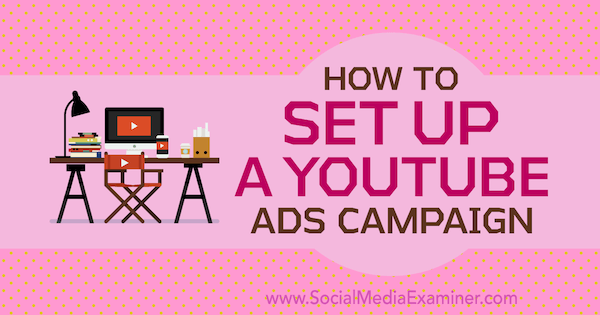
1: nustatykite „YouTube“ reklamavimą
Naudojant naujai pertvarkytą „Google Ads“ sąsają, „YouTube“ skelbimų valdymas dabar yra lengvesnis nei bet kada. Jei turite patirties su „Google“ arba „Facebook“ skelbimais, daugelis „YouTube“ skelbimų funkcijų atrodys jums gerai pažįstamos.
Štai žingsniai, kuriuos turite atlikti norėdami rodyti „YouTube“ skelbimus savo verslui.
Susiekite „Google AdWords“ su „YouTube“ kanalu
Pirmas žingsnis yra susieti savo „Google Ads“ paskyrą „YouTube“ kanale.
Padaryti tai, prisijunkite prie „Google Ads“ paskyros (arba „Mano klientų centras“, jei esate agentūra). Tada spustelėkiteĮrankiai puslapio viršuje ir pasirinkiteSusietos paskyros iš sąrankos stulpelio.
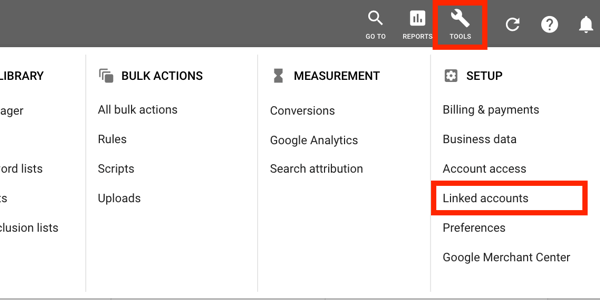
Vadovaukitės raginimais, kad pridėtumėte„YouTube“ kanalas. Jei esate paskyros savininkas, susiejimas bus atliekamas automatiškai. Jei paskyra priklauso kitam asmeniui, turite įvesti savininko el. Pašto adresą ir paprašyti prieigos.
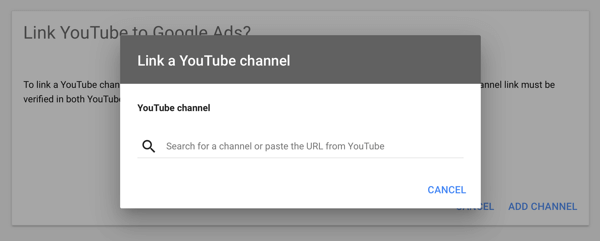
Atlikite panašius veiksmus, kad susietumėte „Google Analytics“ paskyrą. Jums reikės prieigos prie jo, kad galėtumėte atlikti kampanijos analizę ir taikyti iš naujo.
Įkelkite vaizdo įrašo skelbimą į „YouTube“
Norėdami naudoti vaizdo įrašą „YouTube“ skelbimų kampanijoje, pirmiausia turite jį įkelti į „YouTube“. Vaizdo įrašo kokybė ir galimybė iškart patraukti žiūrovo dėmesį yra labai svarbūs jo sėkmei. Susitelkite į tai, kad padarytumėte poveikį per pirmąsias 5 sekundes.
2: pasirinkite „YouTube“ reklamavimo kampanijos tikslą
Kitas žingsnis - sukurti savo kampaniją. Eikite į „Google Ads“ informacijos suvestinęir skirtuke „Kampanijos“ spustelėkite mygtuką + ir pasirinkite Nauja kampanija.
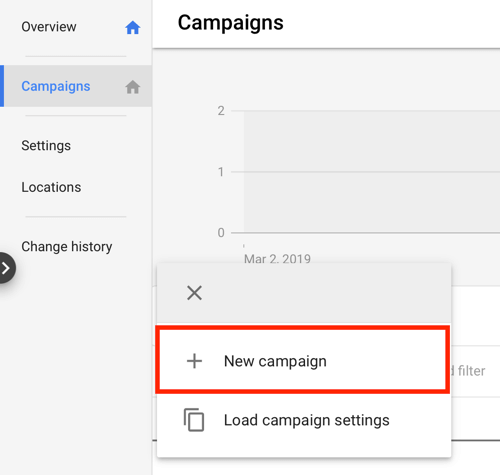
„YouTube“ gali sukurti kelis kampanijų tipus, kurie nustato skelbimų tipą, galimas paskirties vietas ir dar daugiau. Atsižvelgdami į galutinį kampanijos tikslą, „YouTube“ vaizdo įrašo skelbime pasirinkite vieną iš šių parinkčių:
- Potencialūs klientai ir svetainės lankomumas yra geriausios srauto pritraukimo ir konversijų generavimo iš „YouTube“ skelbimų galimybės.
- Produkto ir prekės ženklo svarstymas suteikia galimybių didinti prekės ženklo žinomumą ir pristatyti savo produktus didelei auditorijai, įskaitant įtakotojų.
- Prekės ženklo žinomumas ir pasiekiamumas paprastai naudojamas prekės ženklo „buzz“ generavimui ir apima daugiau skelbimų tipų parinkčių.
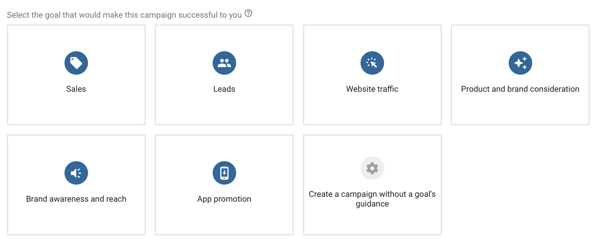
Pasirinkę kampanijos tikslą, pamatysite galimų tam tikslui kampanijų tipų sąrašą. Kaip kampanijos tipą pasirinkite Vaizdo įrašas. Kai baigsite, spustelėkite Tęsti.
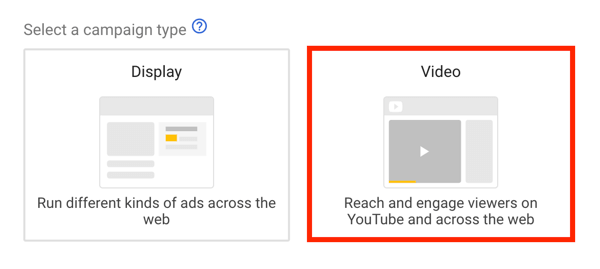
Jei planuojate stebėti konversijas, turite nustatyti konversijų stebėjimą. Patikrinkite tai „Google Ads“ palaikymo puslapis už veiksmus, kuriuos turite atlikti.
3: pasirinkite „YouTube“ skelbimo formatą
The „YouTube“ skelbimų formatai jums priklauso nuo jūsų kampanijos tikslo ir vaizdo įrašo skelbimo ilgio. Čia pateikiamas dažniausiai naudojamų formatų aprašymas.
„TrueView“ skelbimai
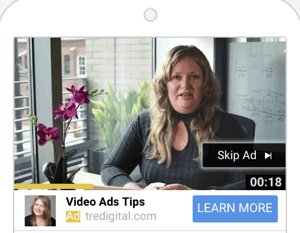
„TrueView“ pasiekti skelbimus, rodomus prieš vaizdo įrašą, jo metu ar po jo, ir geriausiai tinka norint sukurti pradinį prekės ženklo ar produkto supratimą. Juose yra mygtukas Praleisti, kuris leidžia vartotojams praleisti skelbimą po 5 sekundžių.
Nors naudodami „Facebook“ skelbimus galite mokėti mažiau už peržiūrą, investicijų grąža į šį „YouTube“ tipo skelbimą yra didesnis, nes mokate tik tuo atveju, jei vartotojas žiūri 30 sekundžių vaizdo įrašo (arba mažiau, jei vaizdo įrašas trumpesnis nei 30 sekundžių) sekundžių). Kadangi jūsų antraštės parinktis yra gana ribota (iki 10 simbolių), apsvarstykite galimybę pridėti pabaigos korteles ir perdengti raginimus veikti (CTA).
Kitas paslėptas „TrueView“ skelbimų pranašumas yra nemokamas socialinis įrodymas. „YouTube“ skaičiuos (ir viešai rodys jūsų „YouTube“ kanale) visas vaizdo įrašų peržiūras, neatsižvelgdama į tai, ar vartotojai praleido skelbimą.
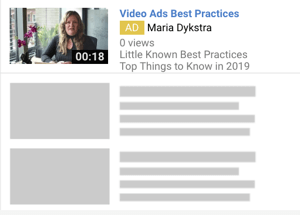
„TrueView Discovery“ skelbimai rodomi „YouTube“ paieškos rezultatų puslapyje, šalia susijusių vaizdo įrašų (o ne sraute) arba pagrindiniame „YouTube“ mobiliesiems puslapyje. Būsite apmokestinti kiekvieną kartą, kai vartotojai spustelės miniatiūrą, neatsižvelgiant į tai, kiek laiko jie žiūrėjo vaizdo įrašą.
Šie skelbimai puikiai reklamuoja produkto svarstymą naudojant tiesioginį raginimą veikti. „Discovery“ skelbimai leidžia pridėti ilgesnes antraštes (iki 100 simbolių) ir dvi skelbimų aprašymo eilutes.
Nepraleidžiami skelbimai sraute
Nepraleidžiami skelbimai sraute galimi tik kai kuriems kampanijų tipams („Pasiekiamumo kampanijos“) ir gali būti 6–15 sekundžių ilgio. Jei bandysite įkelti 16 sekundžių ar ilgesnius vaizdo įrašus, pamatysite klaidos pranešimą. (Pastaba: kai kuriuose straipsniuose teigiama, kad šie skelbimai gali būti 15–20 sekundžių, tačiau „YouTube“ nurodo 15 sekundžių ar mažiau.)
Kaip ir „TrueView“ skelbimai, nepraleidžiami skelbimai rodomi prieš vaizdo įrašo turinį, jo metu ar po jo. Šių skelbimų pranašumas yra tas, kad jūs garantuojate, jog žiūrintieji matys visą jūsų pranešimą, o tai reiškia aukštesnę skelbimų peržiūros metriką.
Šių skelbimų kaina yra šiek tiek didesnė, nes mokate už kiekvieną peržiūrą. Nors tai populiarus „YouTube“ skelbimų tipas, tikroji įtraukimo vertė gali būti mažesnė. Kadangi vartotojai yra priversti žiūrėti jūsų skelbimą, jų įtraukimas nėra toks įtrauktas kaip tie, kurie pasirenka praleidžiamą skelbimą ilgiau nei per 5 sekundes.

Atminkite: stebėkite paslėptus kiekvieno skelbimo tipo kaštus ir analizuokite galutinę investicijų grąžą.
Buferio skelbimai
Buferio skelbimams gali būti naudojami 6 sekundžių ar trumpesni vaizdo įrašo skelbimai. Skirtingai nuo „TrueView“ ar praleidžiamų skelbimų, buferio skelbimai nekeičia jūsų vaizdo įrašų peržiūrų skaičiaus. Vartotojai negali praleisti buferio skelbimų.
Jūs mokate už trumpus vaizdo įrašo skelbimus pagal MUT (mokestis už 1 000 parodymų). Šis skelbimo formatas puikiai veikia kaip vaizdo įrašo skelbimų sekos dalis, kad sušildytų „TrueView“ skelbimo auditoriją.
„Pro“ patarimas: Kuriant vaizdo įrašus buferiniams ir nepraleidžiamiems skelbimams, „YouTube“ suapvalina iki kitos minutės, kai įkelsite vaizdo įrašą. Neapdorotą vaizdo įrašą laikykite mažiau nei 6 sekundes, nes po 6 sekundžių neapdorotos filmuotos medžiagos įkėlimas gali virsti 7 sekundžių „YouTube“ vaizdo įrašu.
4: nustatykite biudžetą, tvarkaraštį ir kainos pasiūlymo strategiją
Pasirinkę skelbimo formatą, įveskite savo kampanijos pavadinimą, nustatyti kampanijos biudžetąir pasirinkite pradžios ir pabaigos datas.
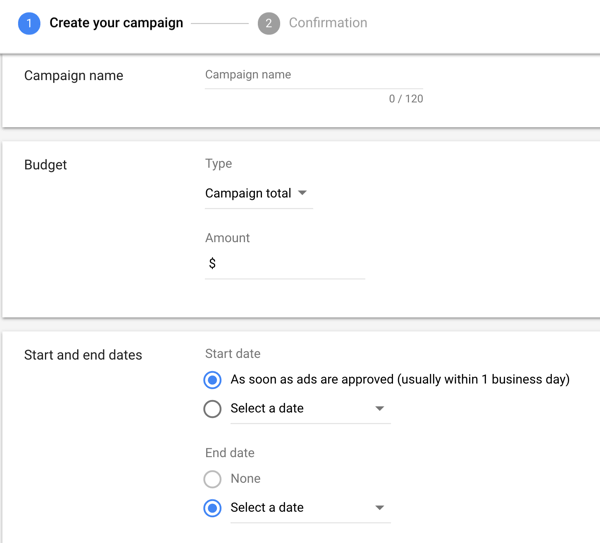
„YouTube“ reklamos kaina yra daug mažesnė, nei galite pagalvoti. Tiesą sakant, kai kurios kampanijos gali kainuoti net 0,02 USD už peržiūrą. Tačiau turite tinkamai pasirinkti kainų siūlymo strategiją, nes kainos pasiūlymai turi tiesioginį poveikį jūsų kampanijų sėkmei.
Yra daug skirtingų kainų pasiūlymų tipų ir strategijų. Norėdami padidinti rezultatus, pasirinkite vieną iš šių dviejų strategijų:
- Maksimalus MUŽ yra naudojamas su „TrueView“ skelbimais ir „YouTube“ nurodo daugiausiai pinigų, kuriuos norite mokėti už kiekvieną skelbimo peržiūrą. „Discovery“ skelbimuose nustatoma didžiausia suma, kurią esate pasirengę mokėti už tai, kad vartotojai spustelės jūsų skelbimą. Kai kuriais atvejais gali skirtis, ar jūsų skelbimas rodomas, ar ne. „Discovery“ skelbimų atveju tai taip pat nustato jūsų skelbimo poziciją, palyginti su kitais skelbimais.
- Tikslinis MUŽ yra vidutinis, kurį esate pasirengę mokėti už konversijas. Galite mokėti šiek tiek daugiau ar mažiau už atskirą konversiją, tačiau dienos vidurkiai neviršys jūsų vidutinės sumos.
Kai kurių tipų kampanijose taip pat galite pamatyti parinktį Maksimaliai padidinti konversijų skaičių. Ši parinktis yra panaši į automatinį kainų siūlymą ir suteikia mažiau galimybių kontroliuoti savo veiksmų rezultatus. Todėl tai gali sukelti didesnes išlaidas.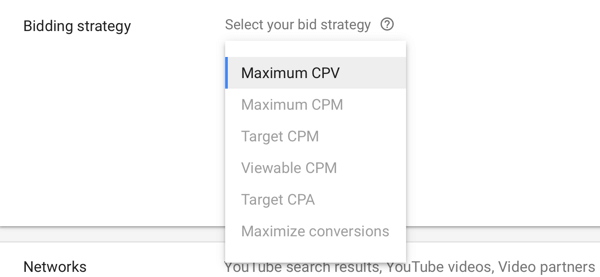
5: kontroliuokite, kur bus rodomas jūsų „YouTube“ skelbimas
Tada pamatysite tris parinktis, kaip valdyti, kur bus rodomi jūsų „YouTube“ skelbimai.
Tinklai
Pasirinkite iš šių tinklo parinkčių, kad nustatytumėte, kur bus rodomi jūsų „YouTube“ skelbimai:
- „YouTube“ paieškos rezultatai: Ši parinktis galima tik tada, jei rodote „Discovery“ skelbimus. Panaikinkite šios parinkties žymėjimą visų kitų tipų skelbimams.
- „YouTube“ vaizdo įrašai: Tai geriausias pasirinkimas daugumai skelbimų, užtikrinant geriausią kainos ir kokybės pusiausvyrą.
- Vaizdo įrašų partneriai Vaizdinės reklamos tinkle: Pasirinkite šią parinktį, jei norite rodyti „YouTube“ skelbimus partnerių svetainėse ne „YouTube“. Nors tai gali sumažinti jūsų išlaidas, ji taip pat gali žymiai pabloginti kokybę.
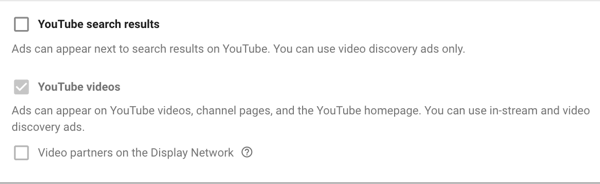
Žemiau tinklų taip pat galite pasirinkite vietoves ir kalbas, pagal kurias norite taikyti.
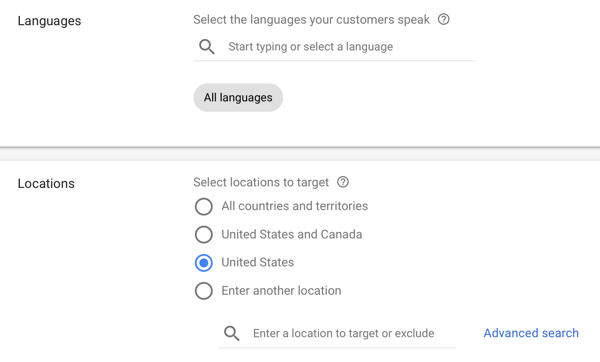
Inventoriaus tipas
„YouTube“ suteikia jums keletą valdiklių, užtikrinančių, kad jūsų skelbimai rodomi kartu su kokybišku turiniu. Valdydami atsargų tipo nustatymus galėsite išvengti neskelbtinų problemų. Štai keletas jūsų pasirinkimų:
- Išplėstas inventorius: Pasirinkus šią parinktį, padidinsite žiūrėjimo potencialą, tačiau skelbimai taip pat gali būti rodomi su neskelbtinu turiniu. Apsvarstykite galimybę vengti šio nustatymo, jei nenorite, kad skelbimai būtų rodomi su suaugusiesiems skirtu turiniu.
- Standartinis inventorius: Tai yra „YouTube“ rekomenduojama parinktis, kuri laikoma tinkama daugumai prekių ženklų. Tai vis tiek gali apimti smurtą ar kalbą, kuri gali netikti jūsų prekės ženklui. Galbūt norėsite pasirinkti saugesnį pasirinkimą.
- Ribotas inventorius: Ši parinktis geriausia, jei norite būti atsargūs dėl savo prekės ženklo įvaizdžio ir turinio, su kuriuo esate susieti. Paprastai jis išskiria daugumą neskelbtino turinio tipų.
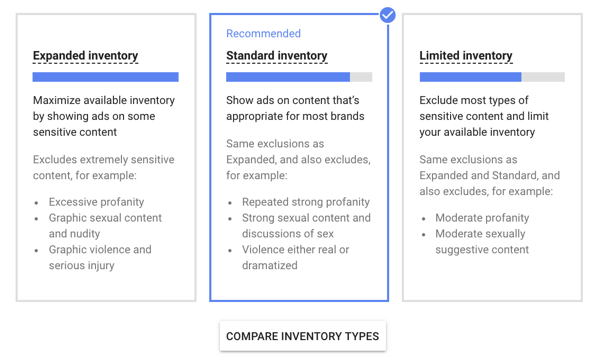
Išskirtas turinys
Galite dar labiau patikslinti, kur rodomi jūsų skelbimai, išskirdami tam tikro tipo turinį, pvz., Tragedijas ir konfliktus, socialiai jautrų turinį ir šokiruojančias naujienas. Tai leidžia jums pranešti, kad norite, kad jūsų skelbimai nebūtų įtraukti į šias kategorijas.
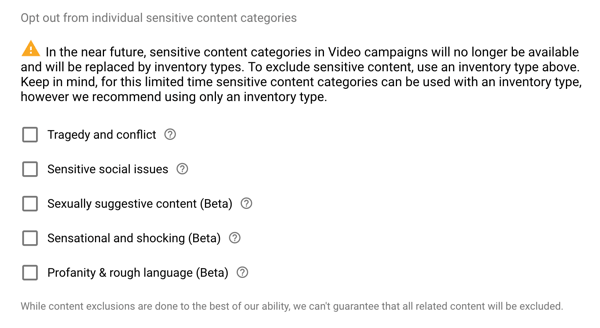
Neįtraukti tipai ir etiketės
„YouTube“ taip pat leidžia išskirti tipus ar etiketes. Pvz., Galbūt norėsite atsisakyti tiesioginio srauto vaizdo įrašų, nes jie rodomi realiuoju laiku, todėl juos sunku suskirstyti į kategorijas. Kai kuriose iš šių transliacijų gali būti šokiruojančio turinio ir jos gali būti netinkamos jūsų prekės ženklui. Klaidokite atsargiai, svarstydami savo pašalinimo galimybes.
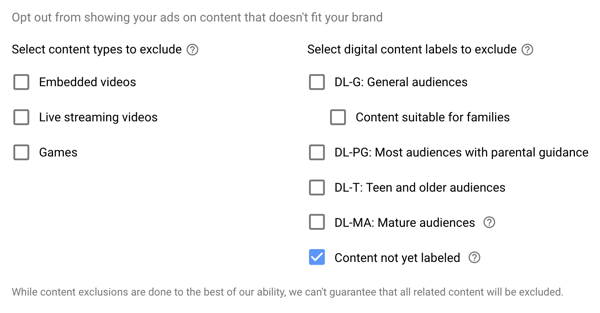
„Pro“ patarimas: Skelbimo išlaidos gali padidėti kiekvieną kartą, kai pridedate filtrą, pvz., Apribodami atsargas ir patikslindami auditoriją, paskirties vietas, temas ar raktinius žodžius. Toliau eksperimentuokite, kad surastumėte tinkamą kainos ir rezultatų derinį.
Nustatykite dažnio ribą
Parinktį Dažnio ribos nustatymas rasite kampanijos sąrankos skiltyje Papildomi nustatymai. Dažnio riba yra ypač svarbi, jei jūsų auditorija yra maža. Skirtingai nuo „Facebook“ skelbimų, kur numatytasis dažnio ribos nustatymas, „YouTube“ palieka šią parinktį tuščią, o tai reiškia, kad rizikuojate sudeginti auditoriją.
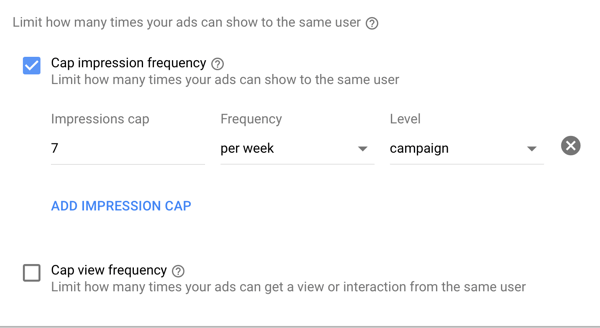
# 6: apibrėžkite „YouTube“ kampanijos tikslinę auditoriją
„YouTube“ taikymo pagal auditoriją parinktys yra gana patikimos. Be to, „YouTube“ duomenis papildo duomenys, gaunami iš „Google“ paieškos ir partnerių. Šis derinys daro „YouTube“ reklamą nepaprastai galingą.
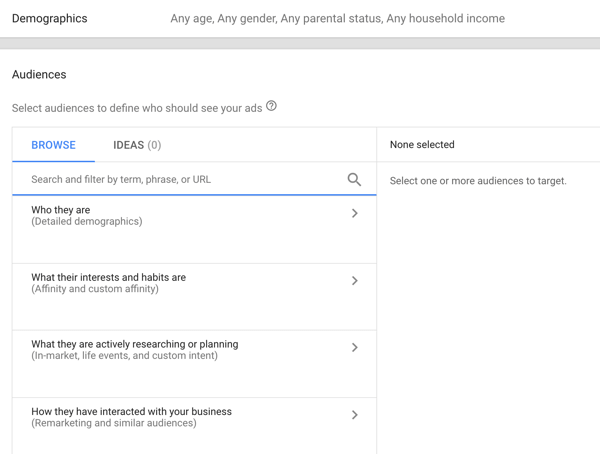
Atminkite, kad kiekvienas parametras, kurį įtraukiate į savo kampaniją, yra filtras. Nors apribojimai pagerina auditorijos, kurią galite pasiekti, kokybę, kuo daugiau auditorijos filtrų pridedate, tuo didesnis bus jūsų mokestis už peržiūrą (MUŽ). Jei tik pradedate reklamuoti „YouTube“, venkite pagundos į tą pačią skelbimų grupę įtraukti per daug filtrų.
Verčiau pradėkite nuo supratimo, kas sujudina vartotojus kiekviename pirkimo sprendimo etape, ir sukurkite tikslinius skelbimus kiekvienai auditorijos grupei.
Turite kelias auditorijos grupavimo galimybes, įskaitant taikymą pagal demografinius rodiklius, pomėgius ir elgesį. Toliau pateikiami paprasti paaiškinimai ir kiekvieno atvejo naudojimo atvejai.
Taikymas pagal demografinius rodiklius
„YouTube“ demografinio taikymo parinktys yra gana paprastos. Tu pasirinkite tikslinės auditorijos amžių, lytį, pajamas ir šeimyninę padėtį. Priešingai nei „Facebook“ ar kitose platformose, „YouTube“ žiūrintieji neprivalo prisijungti, kad galėtų žiūrėti vaizdo įrašus, todėl „YouTube“ nežinos neregistruotų vartotojų demografijos. Nekategorizuoti „YouTube“ žiūrintieji pridedami prie kategorijos Nežinoma.
Renkantis taikymo pagal auditoriją parinktis turėkite omenyje neregistruotus vartotojus arba galite praleisti apie 65% atsargų. Norėdami iliustruoti, nebent jūs tik norite rodyti savo skelbimus 18–44 metų amžiaus auditorijai, visada palikite pažymėtą kategoriją „Nežinoma“.
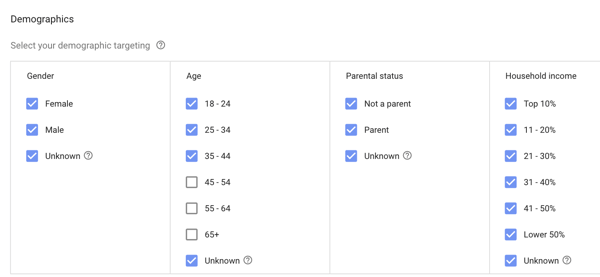
Norėdami patobulinti taikymą, pridėkite išsamią demografinio taikymo informaciją. Norėdami tai vizualizuoti, galite susiaurinti savo auditoriją iki vedusių namų savininkų.
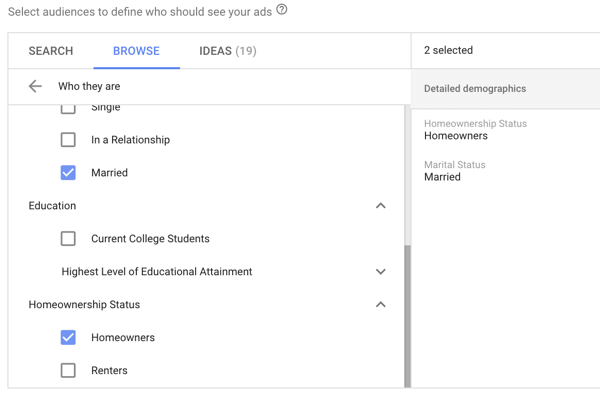
Gaukite „YouTube“ rinkodaros mokymus - prisijungę!

Norite pagerinti įsitraukimą ir pardavimą naudodami „YouTube“? Tada prisijunkite prie didžiausio ir geriausio „YouTube“ rinkodaros ekspertų susirinkimo, kai jie dalijasi savo patikrintomis strategijomis. Gausite nuoseklias tiesiogines instrukcijas, į kurias sutelktas dėmesys „YouTube“ strategija, vaizdo įrašų kūrimas ir „YouTube“ skelbimai. Tapkite „YouTube“ rinkodaros herojumi savo įmonei ir klientams, kai įgyvendinate strategijas, kurios duoda patikrintų rezultatų. Tai tiesioginis internetinių mokymų renginys iš jūsų draugų iš „Social Media Examiner“.
Daugiau informacijos apie prekę suteiks mūsų vadybininkai telefonu arba rašykitė į Pagalba internetuNaudojant „Facebook“ skelbimus, kiekvienas taikymo lygis veikia kaip ARBA operatorius, tačiau naudojant „YouTube“ skelbimus šie filtrai veikia kaip IR operatoriai. Jei pasirinksite aukščiau pateiktas parinktis, naudotojas turėtų būti 18–44 metų amžiaus (arba nežinomas) IR būti vedęs namų savininkas, kad galėtų peržiūrėti jūsų skelbimus.
Bendrų interesų ir tinkintas bendrų interesų taikymas
Taikydami bendrus interesus, galite pasirinkti auditorijos pomėgius iš „Google“ iš anksto nustatytų kategorijų, kurios apima bankininkystę ir finansus, grožį ir sveikatingumą, naujienas, sportą ir kūno rengybą, technologijas, keliones ir kiti.
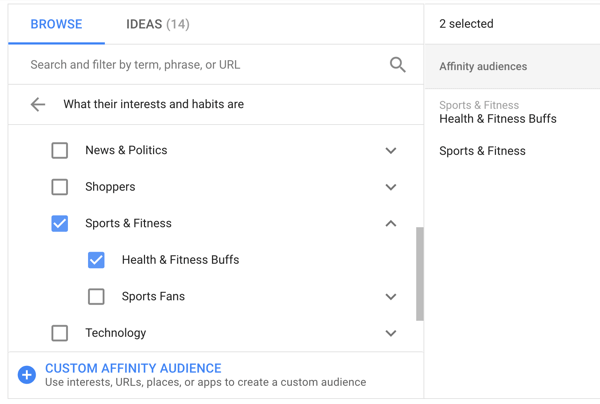
Jūs taip pat turite galimybę susikurkite savo interesų grupę, vadinamas a pasirinktinė bendrų interesų auditorija. Tai panašu į „Facebook“ taikymą pagal pomėgius, tačiau patikimesnė, nes „YouTube“ duomenis papildo „Google“ paieškos duomenys.
Priskirtą bendrų interesų grupę sudaro vartotojai, kurie „Google“ ieškojo konkrečių raktinių žodžių ARBA aplankė konkrečius URL, vietas ar programas. Pavyzdžiui, jei įtraukėte „Entrepreneur.com“ lankytojus į savo bendrų interesų kategoriją, žmonės, apsilankę toje svetainėje, gali matyti jūsų skelbimus „YouTube“.
Vienas tinkintos bendrų interesų auditorijos panaudojimas yra nukreipimas į didžiausių konkurentų svetainės lankytojus. Tiesiog pridėkite konkurentų URL prie tinkintos bendrų interesų grupės ir leiskite „Google“ išanalizuoti jų įpročius. Tada galite rodykite „YouTube“ skelbimus žmonėms, kurie domisi panašiais į jūsų produktus.
Norėdami sukurti tinkintą bendrų interesų grupę, spustelėkite parinktį Tinkinta bendrų interesų auditorija auditorijos pasirinkimo apačioje. Tada užpildykite auditorijos duomenis.
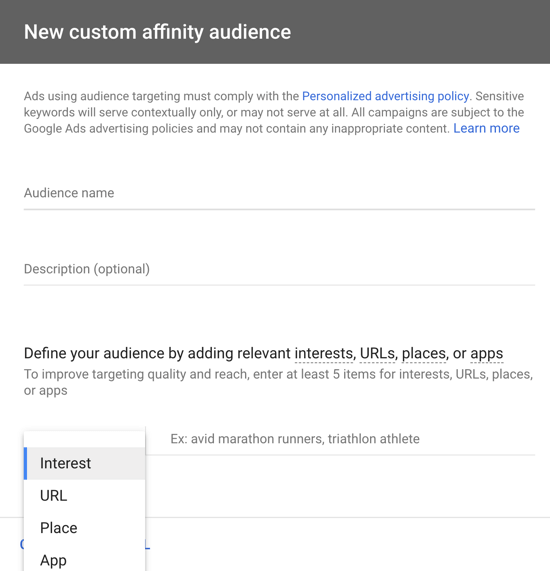
Potencialių klientų, tiesioginių įvykių ir tinkinto tikslo taikymas
Pagrindinis skirtumas tarp pasirinktinio tikslo, potencialių klientų ir gyvenimo įvykių bei taikymo pagal interesus yra vartotojo pasirengimas pirkti.
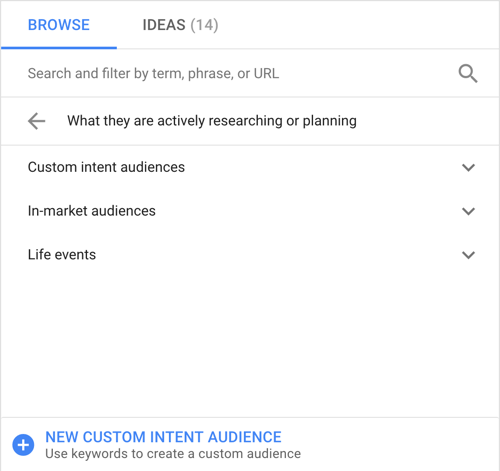
Šios kategorijos žmonės arba aktyviai nori įsigyti konkretų produktą (pvz., Namų draudimas - rinkos auditorijos), arba patiria konkretų įvykį (namų atnaujinimas - gyvenimo įvykiai).
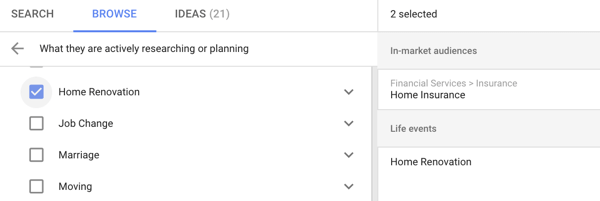
Panašiai kaip ir pasirinktoje bendrų interesų grupėje, galite sukurti pasirinktinę ketinimų grupę norėdami toliau apibrėžti savo klientų profilį ir produktus, kurių jie gali ieškoti.
Norėdami sukurti tinkintą ketinimų grupę, spustelėkite parinktį Nauja pasirinktinė ketinimų auditorija auditorijos ekrano apačioje arba per auditorijos tvarkytuvę.
Iššokančiajame lange pasirinkite populiariausius raktinius žodžius, kurie gali būti susiję su jūsų produktu. Praktiškai kas nors, pasirengęs samdyti „Facebook“ rinkodaros firmą, greičiausiai ieškos „Facebook“ skelbimų agentūros “.
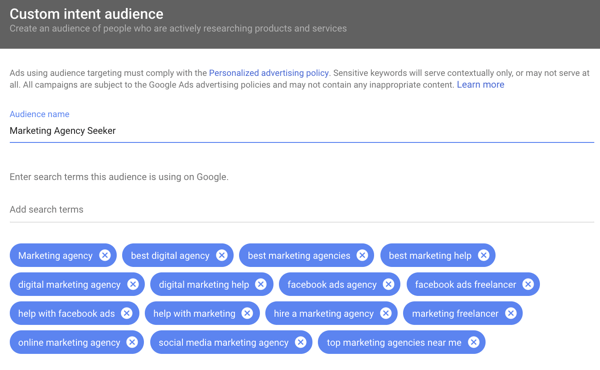
Individualus tikslinis taikymas yra viena iš galingiausių taikymo parinkčių, nes jis sujungia taikymą pagal pomėgius (bendrumą) su nukreipimu į rinką (ketinimu). Šios kategorijos vartotojai rodo atitinkamą susidomėjimą ir yra pasirengę pirkti, todėl jie yra ideali tikslinė jūsų produkto ar paslaugos auditorija.
Pakartotinė rinkodara ir panašių auditorijų taikymas
Taikymo pagal pakartotinę rinkodarą ir panašias auditorijas parinktis yra panaši į „Facebook“ pakartotinę rinkodarą įtraukusiems vartotojams ir įtrauktų vartotojų panašumams. Ir jį papildo kelios „Google“ automatiškai sugeneruotos kategorijos.
Kelių kanalų pakartotinis taikymas taip pat yra daug racionalesnis. Tai leidžia jums sujungti „Google“ ir „Facebook“ skelbimų lankytojus į vieną kategoriją ARBA pakartotinai taikyti „YouTube“ kanalo lankytojus, kurie taip pat peržiūrėjo jūsų „Facebook“ skelbimus ir apsilankė jūsų svetainėje.
Norėdami pradėti nuo pakartotinės rinkodaros, atidarykite „Audience Manager“ pasirinkdami Įrankiai> Audience Manager puslapio viršuje.
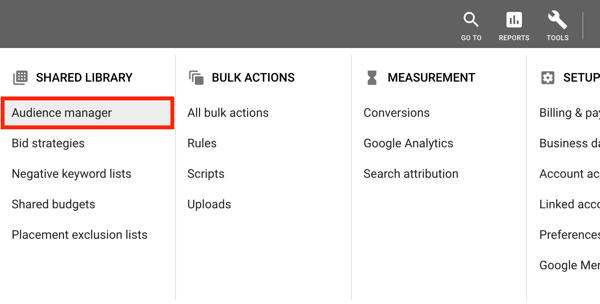
Tada prijunkite savo duomenų šaltinius (pvz., „Google Analytics“).
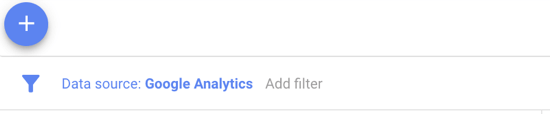
Kai kurios auditorijos tikslinės ir panašios į kategorijas yra automatiškai sugeneruojamos. Kitos kategorijos (pvz., „YouTube“ naudotojai) turi būti rankiniu būdu sukurtos Auditorijos tvarkytuvėje.
Į sukurkite „YouTube“ pakartotinės rinkodaros sąrašą, pasirinkite konkretų veiksmą, kurį atlieka „YouTube“ vartotojai (pvz., užsiprenumeruokite kanalą).
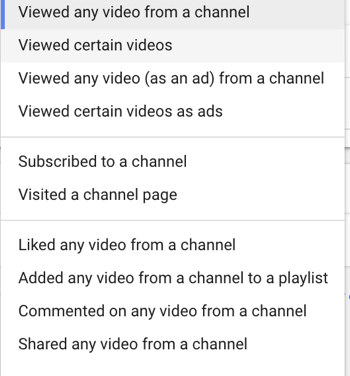
Jei tik pradedate, geriausios parinktys yra bendresnės kategorijos (žiūrėjo bet kokį vaizdo įrašą arba aplankė kanalo puslapį). Tada, kai padidinsite kanalo prenumeratorių ir lankytojų skaičių, galėsite pradėti taikyti iš naujo pagal konkretaus kanalo abonentus ar lankytojus.
Kitas variantas yra toliau įtraukite savo svetainės lankytojus naudodami „YouTube“ skelbimus. Puslapio lankytojas, kuris neaplankė kito puslapio, leidžia jums tai padaryti sukurkite sąrašą žmonių, kurie lankėsi pagrindiniame jūsų pasiūlymo puslapyje, bet neprisiregistravo prie jūsų pasiūlymo. Taikymas pagal šią pasirinktą auditoriją naudojant „YouTube“ skelbimą, kuriame atsižvelgiama į svarbiausius klientų prieštaravimus, gali padėti užbaigti sandorį.
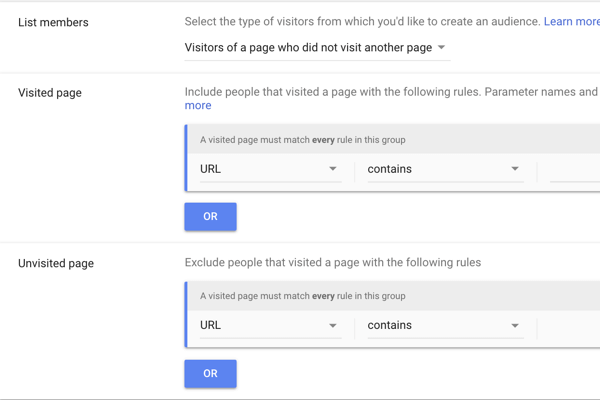
Jei planuojate didelį pristatymą, jūsų tikslai gali būti visuose keliuose kanaluose ir paskatinti vartotojus giliau rinkodaros kanale. Tokiu atveju galite sukurti pasirinktinę derinio auditoriją ir rodyti „YouTube“ skelbimus vartotojams, kurie peržiūrėjo jūsų svetainę, pamatę jūsų „Facebook“ ir „Google“ paieškos skelbimus.
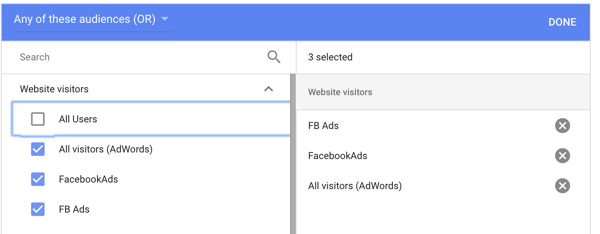
7: patobulinkite skelbimo matomumą naudodami raktinius žodžius, temas ir paskirties vietas
Apibrėžę auditoriją, galite pasirinkti iš šių trijų nustatymų, kad susiaurintumėte pasiekiamumą.
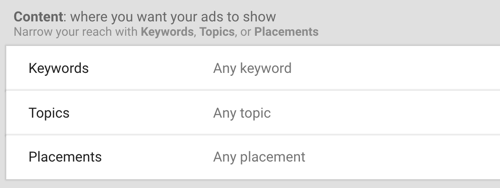
Pasirinkite Atitinkami raktiniai žodžiai
Pamirškite viską, ką žinote apie raktinius žodžius ir temas. Jūs ieškote ne raktinių žodžių, kurių ieško žmonės, o raktinių žodžių, rodomų „YouTube“ vaizdo įrašuose, kur bus rodomi jūsų skelbimai.
„YouTube“ analizuos vaizdo įrašų turinio pavadinimų, žymų ir aprašų raktinius žodžius, suderins juos su pasirinktais raktiniais žodžiais ir įterps jūsų skelbimus į labiausiai susijusį turinį.
Norėdami gauti raktinių žodžių idėjų, laukelyje Gauti raktinių žodžių idėjas įveskite savo URL, panašius URL ar net konkurento svetainės adresą.
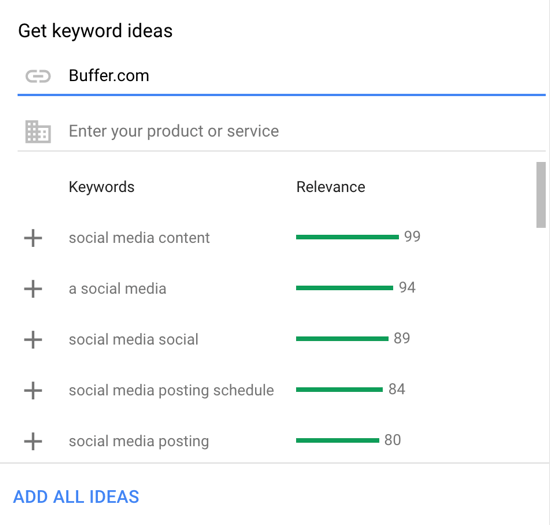
Pasirinkite Susijusios temos
Panašus požiūris tinka ir temoms. Pavyzdžiui, jei pasirinksite rinkodaros temą, jūsų skelbimas bus rodomas kituose su rinkodara susijusiuose vaizdo įrašuose.
Atminkite, kad temos yra mažiau specifinės ar lanksčios nei raktiniai žodžiai. Naudokite jas platesnėms kampanijoms, atitinkančioms jūsų kategoriją.
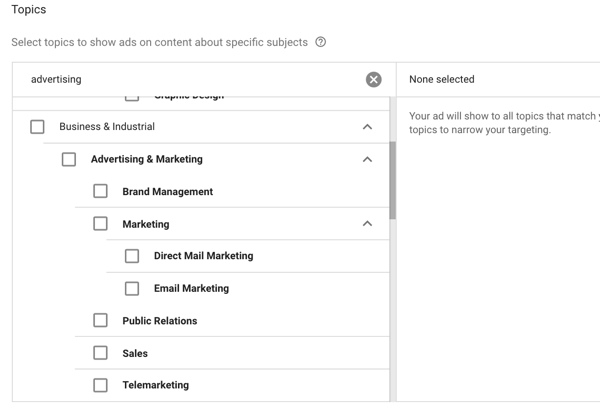
Pasirinkite Taikymas pagal vietą
„YouTube“ paskirties vietos yra vienas iš nepakankamai išnaudotų „YouTube“ reklaminių elementų, leidžiančių per daug nukreipti vaizdo įrašus.
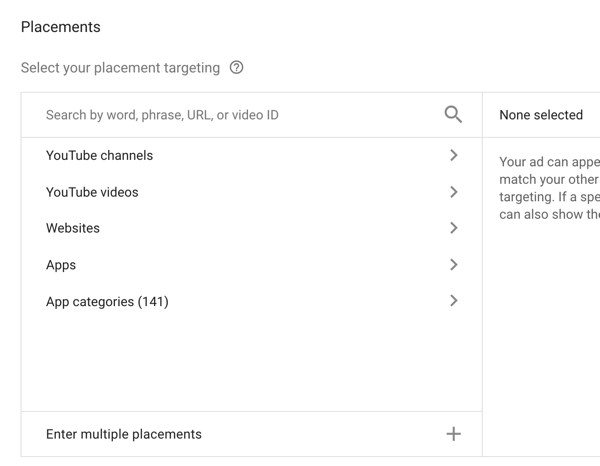
Tu gali pasirinkite tikslų kanalą (ar net tikslų vaizdo įrašą), kuriame norite įdėti skelbimus.
Tarkime, kad savo produktais ar paslaugomis norite pasiekti besikuriančius verslininkus. Pasirinkę „Entreprenuer.com“ kaip kanalą skiltyje „Paskirties vietos“, galite pasiekti auditoriją, ieškančią ankstyvojo etapo patarimų.
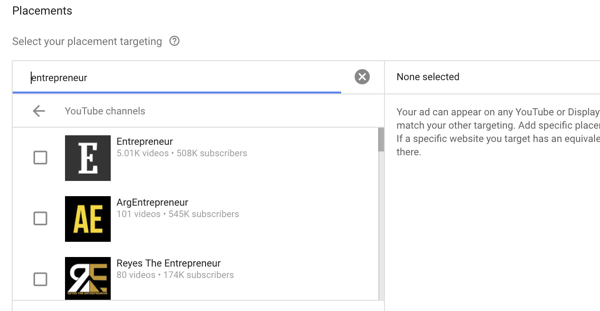
Arba, jei turite pasiūlymą, kuris konkuruoja su vienu iš didžiausių jūsų konkurentų, galite sukurkite vaizdo įrašo skelbimą, kuris pabrėžia jūsų konkrečią vertę ir įterpkite jį į vaizdo įrašus, rodomus jūsų konkurento „YouTube“ kanale.
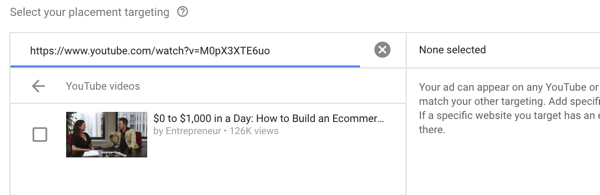
Jūs netgi galite taikykite konkretų vaizdo įrašą savo skelbimams. Norėdami pasiekti besikuriančius verslininkus, kuriančius el. Prekybos verslą, galite pasirinkti geriausius el. Prekybos vaizdo įrašus, kad įdėtumėte skelbimus. Atminkite, kad kuo tikslesnis jūsų taikymas, tuo didesnis MUŽ, nes atsargos tampa ribotesnės.
„Pro“ patarimas: „YouTube“ leidžia neleiskite konkurentams rodyti skelbimų jūsų kanale ar vaizdo įrašuose. Eikite į Išplėstiniai kanalo nustatymai į Kūrėjų studija ir įsitikinkite, kad pažymėtas žymimasis laukelis Išjungti skelbimus pagal interesus. Tai gali sukelti problemų, jei gaunate pajamų iš „YouTube“ kanalo.
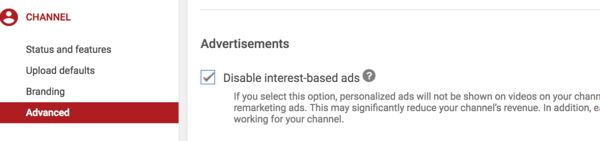
8: nustatykite savo kampanijos kainos pasiūlymo sumą
Jei kaip kainų siūlymo strategiją pasirinkote maksimalų MUŽ, svarbu nenustatyti per mažo kainos pasiūlymo, nes jūsų skelbimas gali būti visai nerodomas. Norėdami apskaičiuoti maksimalų naudojamą MUŽ, išanalizuoti istorinius duomenisir vidutinis jūsų kampanijos MUŽ.
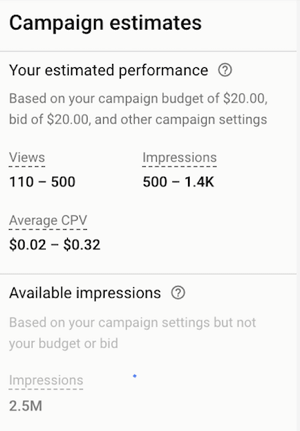
„Pro“ patarimas: Kuo didesnis jūsų maksimalus MUŽ, tuo geresnis bus jūsų skelbimų našumas. Jei norite, kad kampanijos pradžioje skelbimai būtų rodomi aukščiau, nustatykite savo maksimalų MUŽ 3–5x vidurkį. Pavyzdžiui, jei vidutinis MUŽ yra 0,02–0,32 USD, nustatykite didžiausią MUT bent 1,50 USD ir tada pakoreguokite, kai turėsite realius duomenis.
Jei pasirinkote tikslinio MUŽ pasiūlymo strategiją, tuo didesnis jūsų kainos pasiūlymas, tuo geresnis jūsų našumas. Nebijokite nustatyti didesnės nei vidutinės sumos nes „Google“ laikui bėgant optimizuos.
9: pasirinkite „YouTube“ skelbimo vaizdo įrašą
Paskutinis žingsnis yra pasirinkti vaizdo įrašą, kurį norite naudoti kaip savo skelbimą. Bet kuriuo atveju naudokite paieškos laukelį, kad rastumėte vaizdo įrašą arba įklijuokite URL iš „YouTube“. Kadangi keli jūsų „YouTube“ kanalo vaizdo įrašai gali atrodyti panašūs, įklijavę tikslų URL pateksite tiesiai į tinkamą vaizdo įrašą.
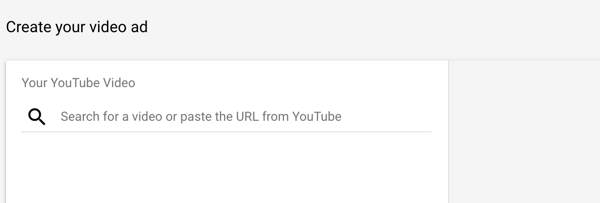
Skatinkite gilesnį vartotojų įsitraukimą naudodami pažangią taktiką
„YouTube“ turi nemažai funkcijų, kurios padeda klientams nukreipti pirkėją ir sukuria tolesnio įsitraukimo galimybes.
Skelbimų seka
Galite naudoti skelbimų seką suskirstykite kampaniją į kelis veiksmus. Kai jūsų seka bus nustatyta, nustatyti, kokius skelbimus vartotojams rodyti ir kokia tvarka.
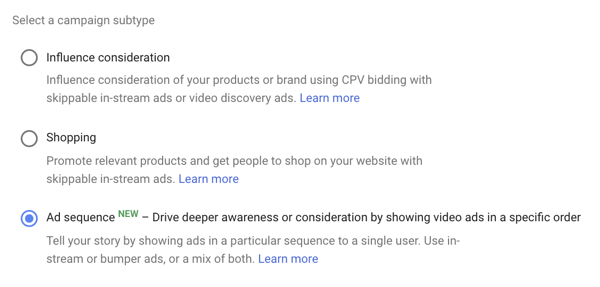
Kai vartotojas pamatys pirmąjį jūsų sekos skelbimą, „YouTube“ pateiks kitą ir po to kitą skelbimą, kol bus parodyti visi skelbimai. Atminkite, kad tam pačiam vartotojui per 30 dienų galite parodyti tik vieną seką.
Nors kainų siūlymo strategija ir taikymas nustatomi kampanijos lygiu, kiekvienas sekos skelbimas gauna savo antraštę, raginimą veikti ir kainos pasiūlymą.
Štai dvi skelbimų sekos idėjos, kurias galite išbandyti:
- Naudokite trumpą vaizdo įrašo skelbimą kaip anonsą ir sekite jį naudodami „TrueView“ skelbimą sraute, kuris pateikia pagrindinį turinį.
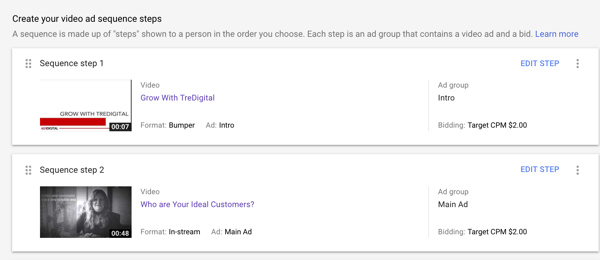
- Sukurkite trijų žingsnių kanalą naudodami „TrueView“ skelbimus sraute, kad paskatintumėte žmones giliau žiūrėti į kanalą su kiekvienu skelbimu. Pradėkite nuo plataus žinomumo skelbimo, sekite jį pateikdami konkretesnę skelbimo vertę ir uždarykite seką tiesioginiu raginimo veikti skelbimu.
Kortelės, išplėstiniai raginimai veikti ir pabaigos ekranai
„YouTube“ leidžia kurti įtraukimo ir raginimo veikti galimybes. Jie skiriasi priklausomai nuo skelbimo tipo ir kampanijos tikslo. Nurodykite tai „Google“ palaikymo puslapis kad sužinotumėte, kuriuos raginimus veikti galite sukurti savo skelbimams.
Pabaigos ekranai: „YouTube“ automatiškai sugeneruos kelių tipų skelbimų (pvz., Įdiegimo mobiliesiems skelbimus) pabaigos užsklandas. Pabaigos ekranuose pateikiama papildoma informacija apie jus (pvz., Skelbimo pavadinimas, kaina ir nuoroda programai įdiegti). Pabaigos ekranas yra dar viena galimybė vartotojams užsiimti jūsų verslu ir jums nieko papildomai nekainuoja.
Tu gali pridėkite pabaigos užsklandą prie paskutinių 5–20 vaizdo įrašo sekundžių. Tai suteikia jums papildomų galimybių, pavyzdžiui, reklamuoti kanalą ar kitus vaizdo įrašus kanale. Apsvarstykite galimybę sukurti ilgesnį nei 25 sekundžių vaizdo įrašų pabaigos ekraną.
CTA perdanga: CTA perdanga yra galingas, tačiau mažai žinomas pasirinkimas. Tai nedidelis raginimo veikti laukelis, rodomas virš vaizdo įrašo skelbimo. Joje yra antraštė (iki 25 simbolių) ir pasirinktinai mažas vaizdas. Jūs netgi galite naudoti paskirties ir rodomus URL, kurie skiriasi nuo naudojamų jūsų vaizdo įrašo skelbime.
Norėdami nustatyti raginimą veikti raginimą, naudoti „YouTube Creator Studio“. Atkreipkite dėmesį, kad privalote pirmiausia sukurkite skelbimą naudodami šį vaizdo įrašą.
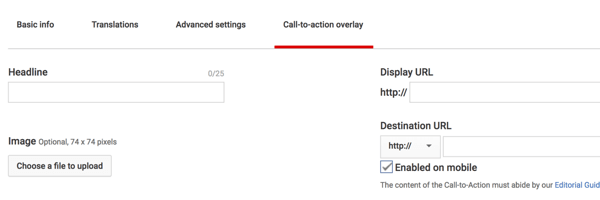
Taip pat galite naudoti „Google Ads“ spustelėdami išskleidžiamąjį meniu, kuris rodomas „Kampanijų“ skiltyje Vaizdo įrašų redagavimas.
Išvada
„YouTube“ yra sparčiai populiarėjanti reklamavimo platforma, galinti pasiekti puikių rezultatų už gana mažą kainą. Jūsų kampanijų sėkmę lemia daugybė veiksnių. Be puikių skelbimų kūrimo, jūs taip pat turite suprasti kampanijos sąrankos geriausią praktiką ir eksperimentuoti su skirtingomis auditorijomis ir kampanijų sekomis.
Pradėkite nuo mažų dalykų, pasimokykite iš savo patirties ir optimizuokite „YouTube“ skelbimus ateičiai.
Ką tu manai? Ar naudojote „YouTube“ skelbimus savo verslui? Kokių tipų skelbimus ir kampanijas bandėte? Ar turite patarimų, kuriuos galite pridėti? Prašau pasidalinti savo mintimis toliau pateiktuose komentaruose.
Daugiau straipsnių apie „YouTube“ rinkodarą:
- Atraskite septynių žingsnių sistemą, kad sukurtumėte parduodamus „YouTube“ skelbimus.
- Sužinokite, kaip optimizuoti „YouTube“ tiesioginį srautą, kad būtų rodoma daugiau.
- Sužinokite, kaip nustatyti ir pateikti istorijas „YouTube“.
